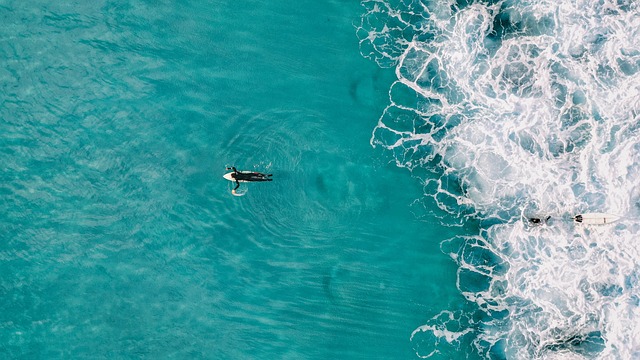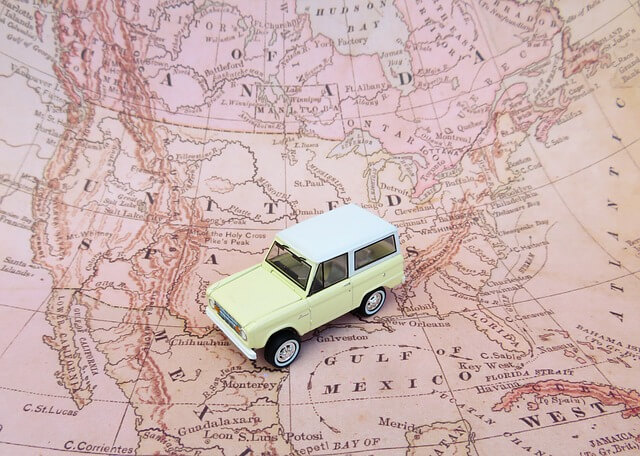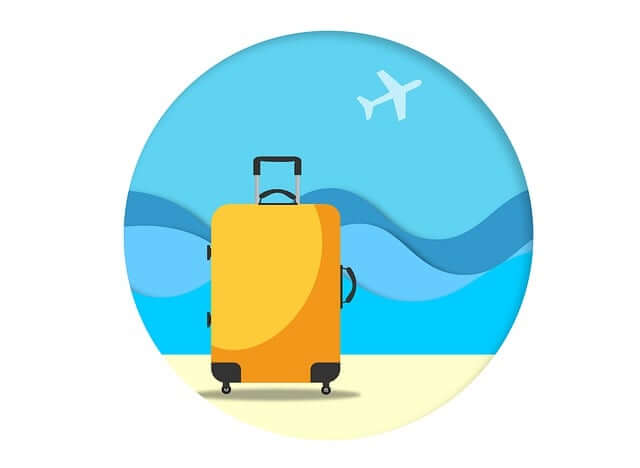티스토리 뷰
말레이시아 여행 준비로 입국신고서를 찾고 계신가요? 말레이시아는 2024년 부터 1월 1일부터 방문하는 모든 여행객은 디지털 입국신고서인 MDAC(Malaysai Digital Arrival Card)를 등록해야 합니다. 생각보다 어렵지 않으니까 아래 순서대로 지금 바로 작성해 보세요
☞ 아래 링크를 통해서 바로 신청하세요!

★ 입국 신고서 대상
- 말레이시아를 방문하는 모든 여행객
- 여권 잔여 유효기간 6개월 이상
- 도착전 3일 이내(등록일 포함) 말레이시아 디지털 입국 카드(MDAC) 등록
* 여행객은 방문시마다 등록 필요 / 영주권자 및 장기 체류 사증 소지자는 등록 불요
| ☆ 입국신고서 면제 대상 |
| i) 모든 싱가포르 시민들 ii) 외교 및 관용 여권 소지자 ii) 말레이시아 영주권 및 말레이시아 장기 체류 비자 소지자 iv) 브루나이 신분증(GCI) 소지자 v) 브루나이 말레이시아 여행 패스 소지자 vi) 태국 국경 패스 소지자 vii) 인도네시아 국경 패스(PLB) 소지자 |
1. 말레이시아 입국신고서 작성 방법 - MDAC 홈페이지 접속하기!
☞ 아래 링크를 통해서 공식 홈페이지로 이동하세요!

- 홈페이지로 이동하면 아래 팝업 안내문이 보일거예요. Malaysai Digital Arrival Card
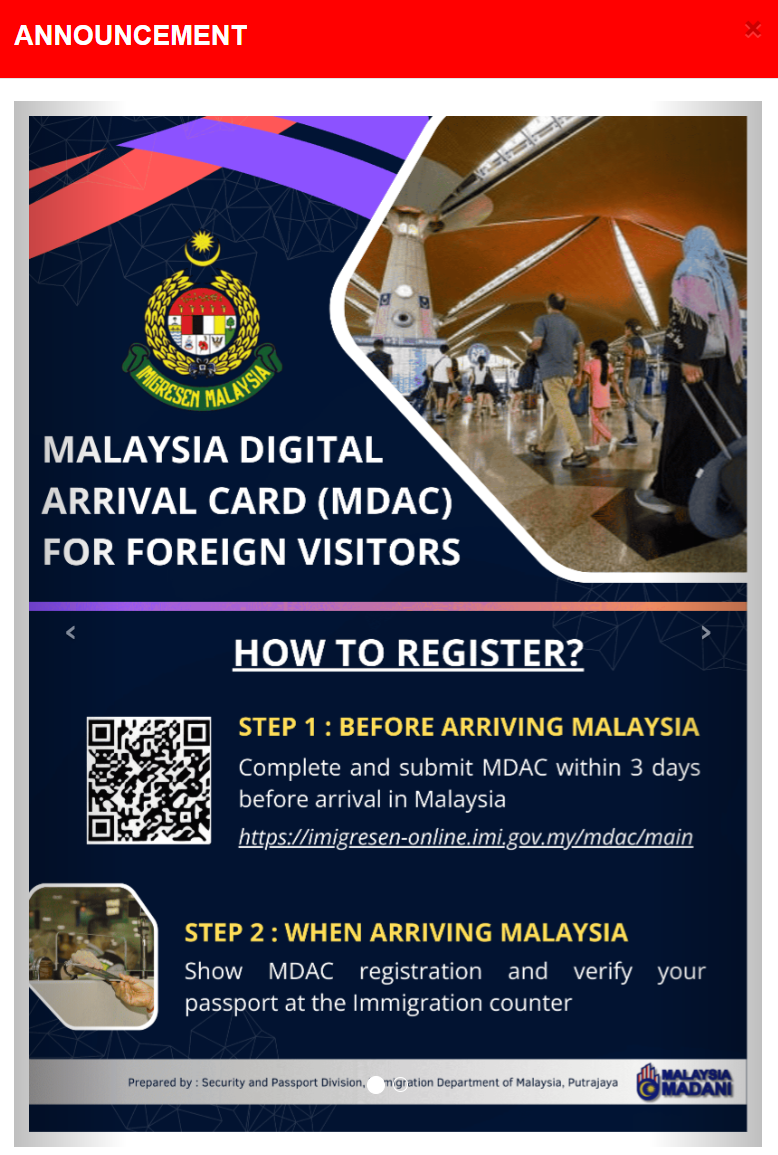
외국인을 위한 말레이시아 입국신고서
등록하는 방법은?
Step 1 : 말레이시아 도착하기 전 - 3일전에 입국신고서 MDAC를 작성해서 제출하세요.
Step 2 : 말레이시아 도착시 - 입국신고서 MDAC 등록증을 보여주고 입국심사대에서 여권을 확인합니다.
** 입국서 작성하기 전 여권 번호 항공권 정보 호텔정보 영문주소를 미리 체크하면 좋아요!!
2. 입국신고서 작성 방법 - MDAC 홈페이지 Register 클릭
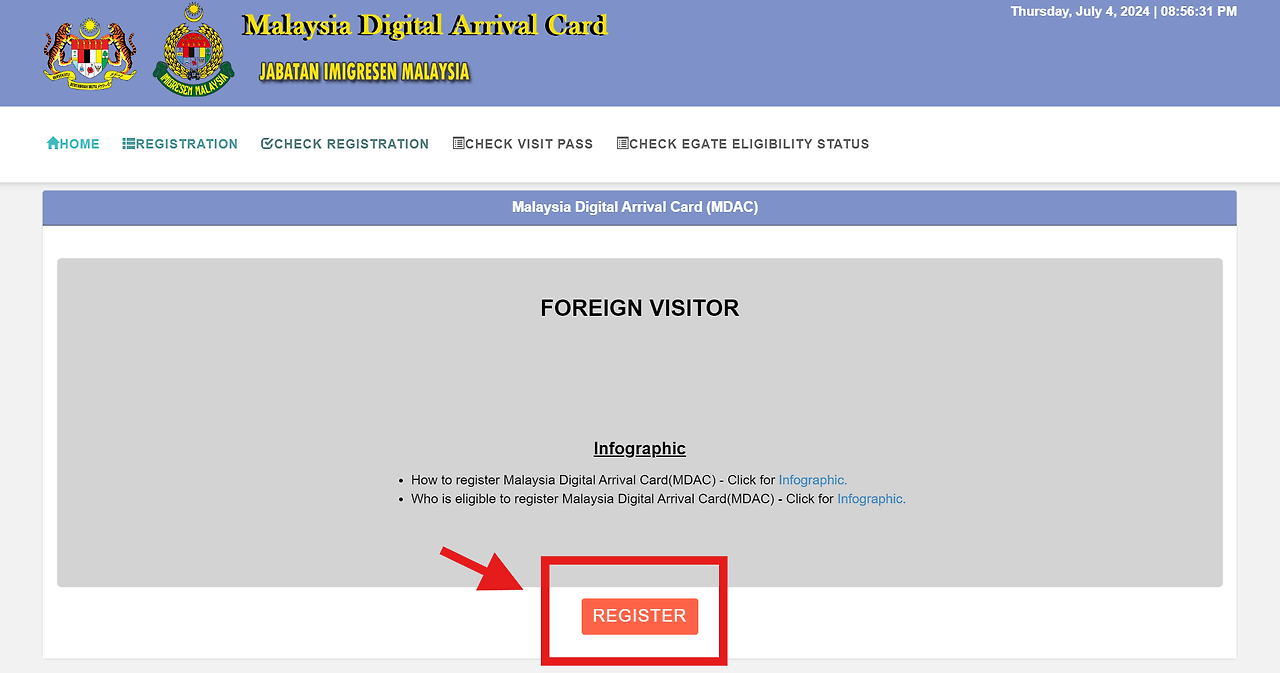
- 홈페이지 하단에 Register (등록하기) 클릭하세요.
3. 입국신고서 작성 방법 - Personal information 개인정보 입력

- 아래 순서대로 입력하세요.
Name : 이름
Passport No : 여권번호
Nationality / Citizenship : Republic of Korea
Date of Birth : 생일
Email Address : 이메일
Confimd Email Address : 이메일확인 (위와 같은지 꼭 확인)
Country / Region Code : 82
Confirm Country : Region Code : 82
Mobile No : 휴대폰 번호
Confirm Mobile No : 휴대폰 번호 (위와 같게)
4. 입국신고서 작성 방법 - Traveling information 여행정보 입력 후 Submit 제출 클릭
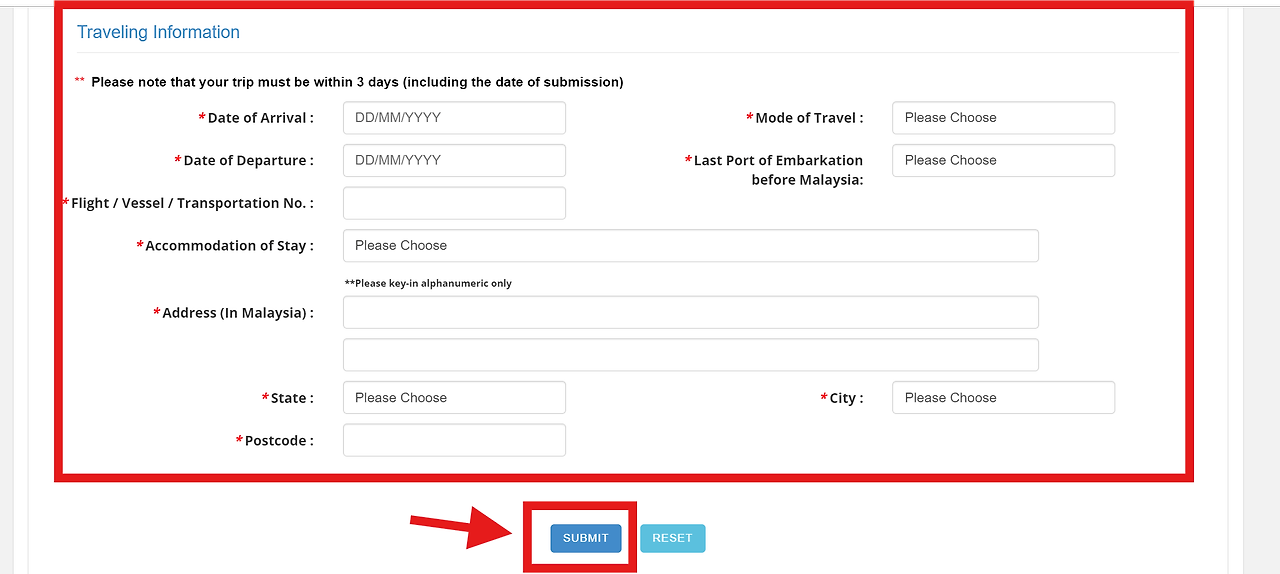
- 여기도 순서대로 입력하세요.
Date of Arrival : 말레이시아 입국 날짜
Mode of Travel : 탑승 비행기 선택
Date of Department : 말레이시아 출국 날짜
Last Port of Embarkation before Malaysia : 말레이시아 오기전 마지막 승선지 (한국에서 오는 경우면 Republic of Korea)
Flight / Vessel / Transportation No : 항공편 번호
Accomodation of Stay : 숙소종류 선택 (호텔이면 Hotel 선택)
Address (in Malaysia) : 숙소주소 기재 (호텔숙소 기재 )
State 주
City 도시
Postcode 우편번호 (주소나 우편번호는 구글맵 참고해서 쓰세요)
- 다 입력하셨으면 Submit (제출) 눌러주세요.
5. 입국신고서 작성 방법 - 등록완료 확인
- Successfully registered... 성공적으로 등록되었다는 메세지 확인합니다.
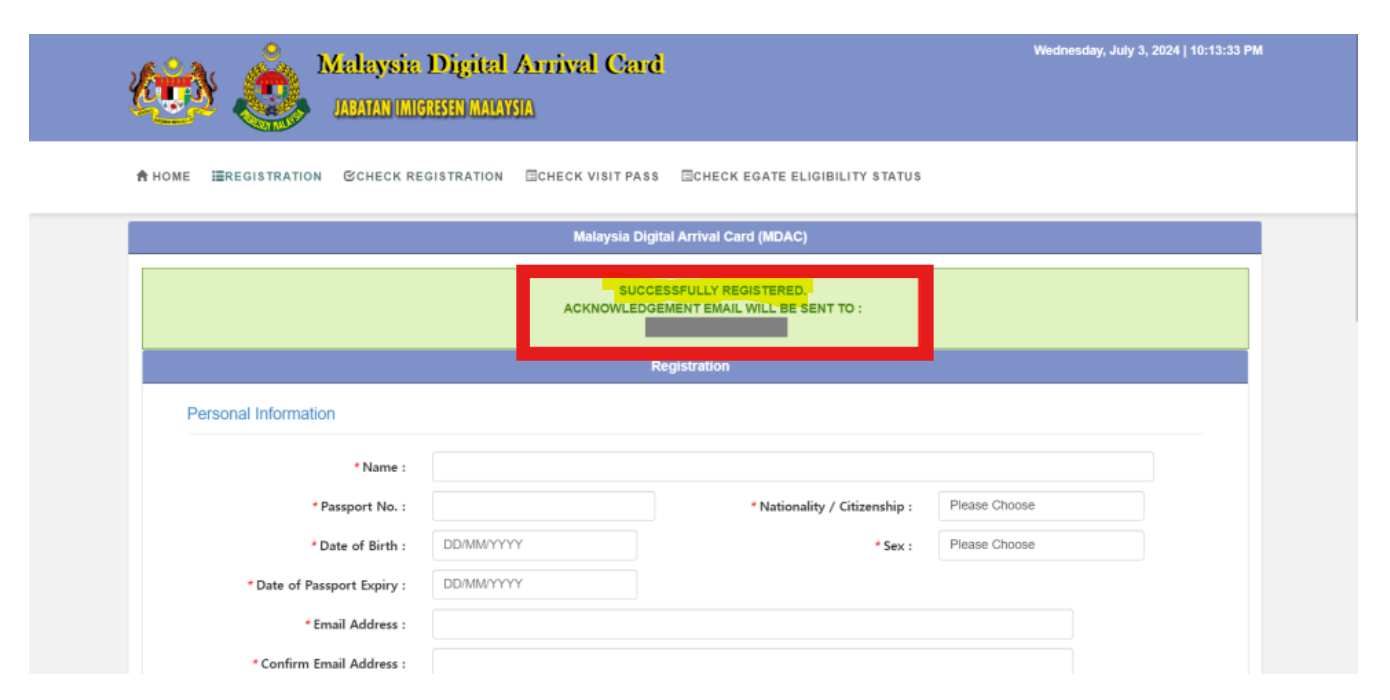
6. 입국신고서 작성 방법 - 등록한 메일로 핀번호 확인!
- 등록한 내 메일로 가면 이런 메일이 와 있을 거예요.

- 입력한 정보가 맞는지 확인합니다.
- 혹시라도 틀린 내용이 있어서 수정이 필요하다면 처음부터 다시 하는 걸 추천해요.
- 화면을 캡쳐하거나 맨 아래 PIN번호를 메모해두세요.
- PINN은 숫자 + 영문조합입니다. (중요하니까 꼭! 잘 캡쳐해두세요)
7. 입국신고서 작성 방법 - CHECK REGISTRATION 클릭하세요.
- 아래 여권번호, 국적(Republic of Korea), 조금전에 메일로 받은 PIN 입력하세요.
- PIN은 숫자 + 영문조합이니 재확인 꼭 하시고!
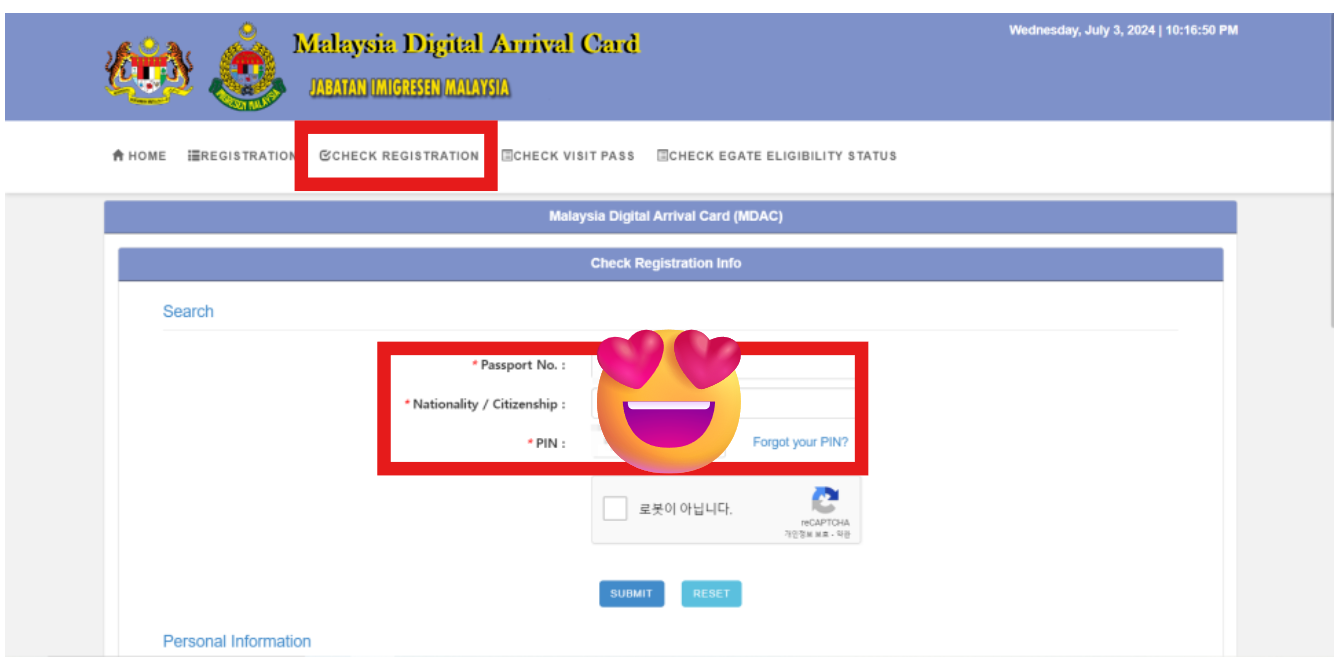
- 정확하게 입력을 마쳤으면 Submit (제출) 눌러주세요!
8. 입국신고서 작성 방법 - 홈페이지에서 PDF 파일 클릭하세요.

9. 입국신고서 작성 방법 - PDF 파일 프린트 / 캡쳐하기
- 입국심사대에서 여권과 함께 보여주셔야 하니까 프린트 하거나 캡쳐하세요. (중요!!!)
- 프린트사용이 가능하다면 둘다 하시는 걸 추천해요!
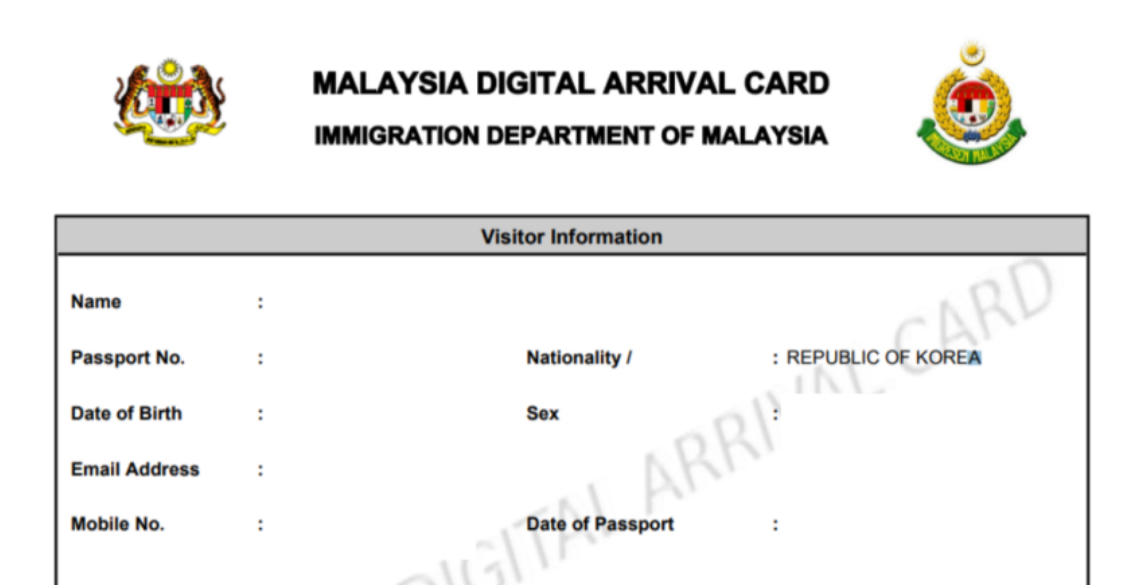
함께 보면 좋은 글